Heb je enkele fysieke Windows-apparaten waar je van droomt om te virtualiseren en van het ongemak af te komen, maar heb je geen idee hoe je dat het beste kunt aanpakken? Vraag je niet langer af, beste lezer. In dit artikel leer je meer over Disk2vhd van Sysinternals: een beproefde, geteste en gratis manier om fysieke machines of schijven om te zetten naar hun virtuele equivalenten.
In dit artikel zul je een fysiek Windows-systeem omzetten door een gevirtualiseerde kopie van de schijf te maken. Klaar om virtueel te gaan? Duik erin!
Vereisten
Deze tutorial zal een praktische demonstratie zijn. Zorg ervoor dat je het volgende hebt om mee te doen:
- A Physical Windows device. The examples will run on a Windows 10 device.
Disk2vhd is geregistreerd als werkend op Windows 11. Als je fysieke schijf een werkende Windows 11-installatie bevat, zal deze tutorial je nog steeds goed van pas komen.
- Voldoende vrije schijfruimte om de schijf die je gaat converteren op te slaan. Disk2vhd zal je helpen om precies te identificeren hoeveel ruimte er nodig is. Je hebt minimaal zoveel ruimte nodig als er in gebruik is op de fysieke schijf.
- Elke werkende hypervisor. Oracle VirtualBox v6.1.22 wordt gebruikt in de voorbeelden. Andere hypervisors, zoals Hyper-V, of KVM, zullen ook goed werken.
A user account with administrative access.
Installeren en uitvoeren van Disk2vhd
Je eerste stap is het installeren van Disk2vhd als je dat nog niet hebt gedaan. Voor de taken die gaan komen, heb je een gebruiker nodig met beheerdersrechten en fysieke toegang tot het Windows-apparaat. De schijf die je wilt converteren, moet zijn aangesloten en online.
Ga naar de pagina van Microsoft’s Sysinternals en download een kopie van Disk2vhd. Op het moment van het schrijven van dit artikel was de nieuwste beschikbare versie, en waar de voorbeelden op gebaseerd zullen zijn, versie 2.02. De download zal een zip-archief zijn met verschillende versies van het programma.
Klik met de rechtermuisknop op de meest geschikte versie voor uw apparaat en selecteer Uitvoeren als administrator zoals hieronder te zien is.
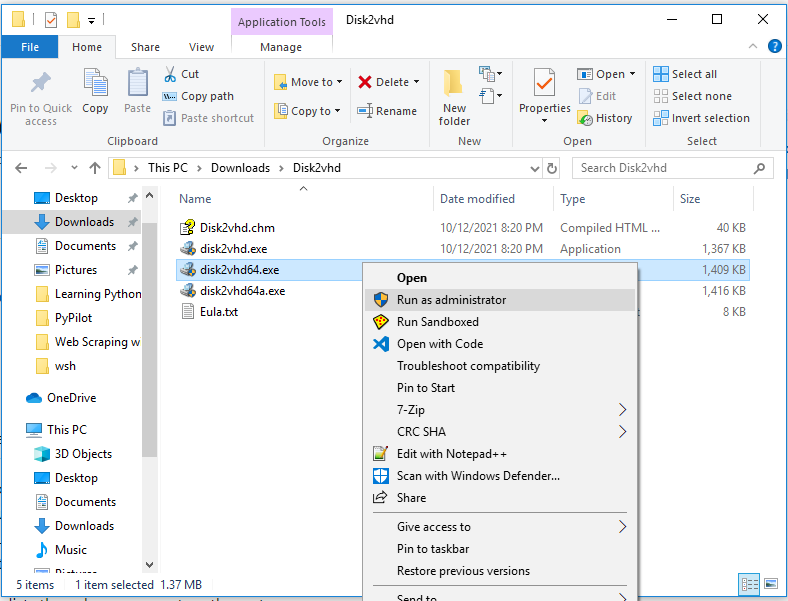
Het omzetten van een fysieke schijf naar een virtuele schijf
Nu u een werkende kopie van Disk2vhd heeft, is het tijd om uw Windows 10 opstartschijf te virtualiseren. De geselecteerde schijf zal de C:\ schijf zijn op de machine die als voorbeeld wordt gebruikt.
Voor de duidelijkheid zal dit artikel beperkt blijven tot het converteren van een opstartschijf (een schijf met een werkende kopie van Windows) naar een virtuele harde schijf. Maar Disk2vhd is niet beperkt tot het converteren van opstartschijven.
Uw eerste taak is om de juiste vlaggen te selecteren voor de schijf die u gaat maken:
- Controleer de Voor gebruik in Virtual PC voorbereiden-vlag als u van plan bent om de schijf compatibel te maken met de verouderde Microsoft Virtual PC.
- Controleer Vhdx gebruiken als u wilt dat de resulterende virtuele schijf het vhdx-formaat heeft in plaats van een gewoon vhd-bestand.
VHDX is een verbeterde versie van het VHD-formaat, maar het heeft beperkte ondersteuning van leveranciers in vergelijking met VHD. VHDX biedt betere prestaties en een veel grotere maximale schijfgrootte in vergelijking met VHD (64 TB in plaats van 2 TB). Aangezien beide formaten uiteindelijk van Microsoft zijn, is het logisch om in gevallen waar Hyper-V als hypervisor wordt gebruikt, de voorkeur te geven aan VHDX. VHD kan worden gebruikt wanneer interoperabiliteit met andere hypervisors belangrijk is.
- Controleer Gebruik Volume Shadow Copy als u aan een actief systeem werkt en de status van het systeem niet wilt verstoren. Deze optie heeft tot doel een soepeler conversieproces mogelijk te maken. U hoeft zich geen zorgen te maken over pop-ups met bestanden in gebruik of inconsistenties in de systeemstatus. Als u deze optie niet aanvinkt, kopieert u de bestanden rechtstreeks vanaf het live volume, in plaats van bestanden te kopiëren vanuit de schaduwkopie.
Schaduwkopieën zijn in feite momentopnamen op alleen-lezen basis van volumes die kunnen worden gebruikt voor consistente schijfkopiebewerkingen. Programma’s die op deze technologie vertrouwen, kunnen veilige kopieën van de bestanden maken, zelfs terwijl toepassingen in gebruik zijn.
Als u meedoet, zouden uw opties er ongeveer zo uit moeten zien als op de onderstaande screenshot.

Je selecteert de VHDX niet omdat VirtualBox VHDX-schijven niet volledig kan verwerken. Om te voorkomen dat de tutorial te uitgebreid wordt door te proberen van het ene schijfformaat naar het andere te converteren, is het uitvoerformaat ingesteld op VHD.
2. Nu is het tijd om het uitvoerbestand te kiezen. Kies de naam van het uitvoer-VHD-bestand, inclusief het volledige pad en de extensie. Het uitvoerbestand in het voorbeeld zal dezelfde naam hebben als de apparaatnaam, zoals je hieronder kunt zien.

3. Je zult nu de volumes selecteren die je wilt virtualiseren. De schijf in deze tutorial is gebaseerd op het Master Boot Record (MBR), dus je selecteert het enige benodigde volume, zoals hieronder wordt getoond. Zorg ervoor dat je op de bestemmingsdrive minstens zoveel vrije ruimte reserveert als de Vereiste ruimte-kolom aangeeft.
Voor een GUID Partition Table (GPT)-gepartitioneerde schijf moet je naast het volume van het EFI System Partition (ESP) ook het volume van het besturingssysteem (OS) kopiëren. Het ESP-volume bevat opstartladerbestanden die het systeem nodig heeft om een OS correct te lokaliseren en op te starten.
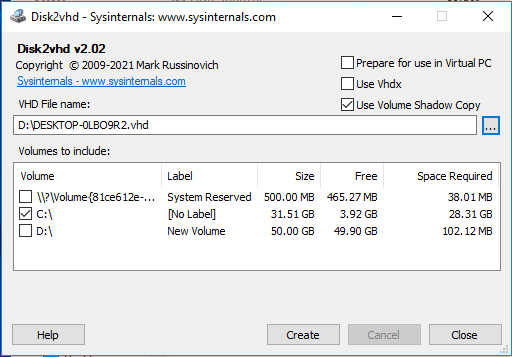
4. Met alles op zijn plaats, ben je klaar om het conversieproces te starten! Wees ervan bewust dat vanwege de belasting die Disk2vhd legt op een actief systeem, het niet raadzaam is om het uit te voeren op systemen die al bekend staan om hoge belastingen. Klik op Creëren om de conversie te starten en wacht tot het proces is voltooid.
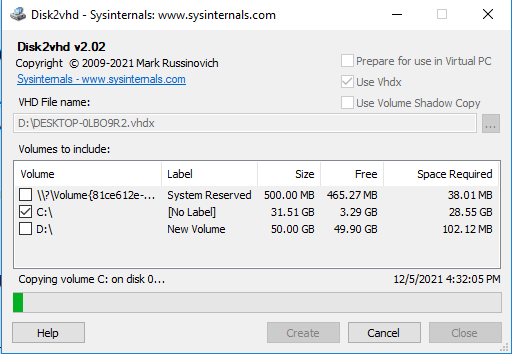
5. Voila! Na het wachten op de voltooiing van het proces, zou je nu een VHD-bestand moeten hebben in de map die je hebt opgegeven, zoals te zien is in de onderstaande screenshot.
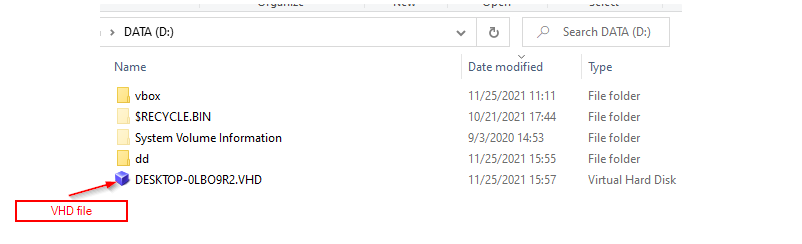
Zorg ervoor dat je het resulterende VHD-bestand niet rechtstreeks op de fysieke machine aansluit. Windows gebruikt een handtekening om elke verbonden schijf te identificeren. Om een botsing van schijfhandtekeningen te voorkomen, zal Windows de handtekening van de virtuele schijf wijzigen wanneer je deze aansluit op dezelfde machine als de fysieke schijf. Als je een nieuwe VM maakt met de schijf, zoals in deze handleiding, kan de nieuwe VM onopstartbaar worden.
Schijven converteren via de opdrachtregel
Voor degenen die het nodig hebben voor automatisering of extern gebruik, heeft Disk2vhd ook een opdrachtregeloptie. De syntaxis is als volgt:
- De -h vlag is hetzelfde als het selecteren van “Voor gebruik in Virtual PC voorbereiden” op de grafische gebruikersinterface(GUI).
- De -c vlag maakt een directe kopie en geen schaduwkopie.
- Volumes worden opgenomen door hun schijfletters op te geven of door ze te gebruiken voor alles.
Het onderstaande voorbeeld maakt een back-up kopie van de C:\ schijf C op een 64-bits machine via een PowerShell-sessie. De uitvoerbestandsnaam zal de datum van de back-upcreatie bevatten in de bestandsnaam met behulp van de Get-Date PowerShell-cmdlet. Geef het bestand een specifieke naam om deze code uit te voeren in een niet-PowerShell-sessie.
De opdracht zal een bestand creëren vergelijkbaar met degene in de onderstaande schermafbeelding na succesvolle conversie.
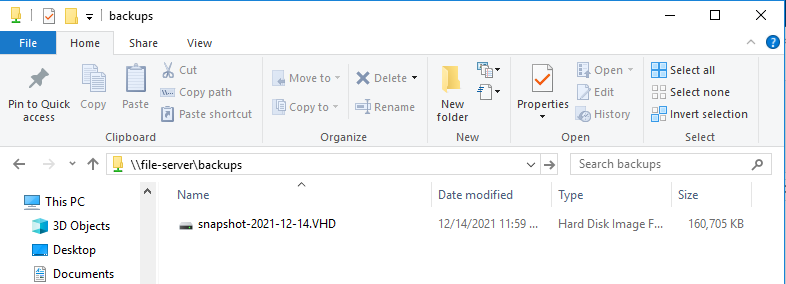
U kunt de opdrachtregel koppelen aan een planningsoplossing, zoals een geplande taak in PowerShell om een eenvoudig geautomatiseerd back-upsysteem te maken.
Het maken van een virtuele machine met het geconverteerde schijf
Nu u een virtuele kopie hebt van het fysieke, koppelt u de resulterende virtuele harde schijf om uw actieresultaten te controleren. Na het opstarten van het virtuele systeem zult u merken dat het uw vorige systeem virtueel kopieert (bedoelde woordspeling).
1. Open VirtualBox om mee te gaan en selecteer vervolgens Nieuw onder het Machine-menu
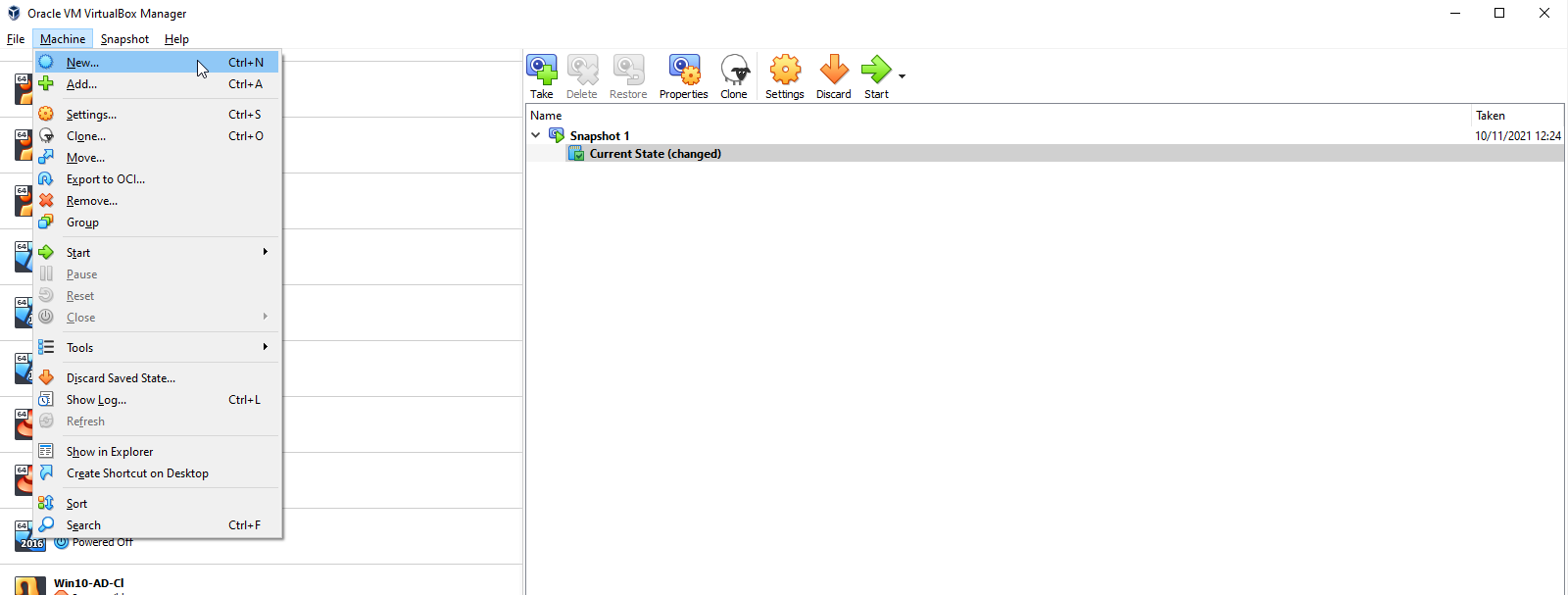
2. Geef de machine een naam, selecteer een map om de bestanden op te slaan, selecteer het Besturingssysteemtype en Versie dienovereenkomstig, en klik op Volgende.
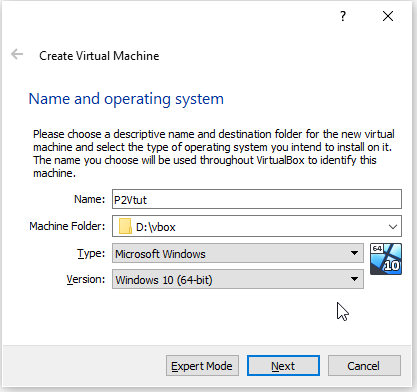
3. Selecteer het geheugen dat het systeem zal gebruiken. Voor uw testdoeleinden zou 2 GB RAM voldoende moeten zijn.
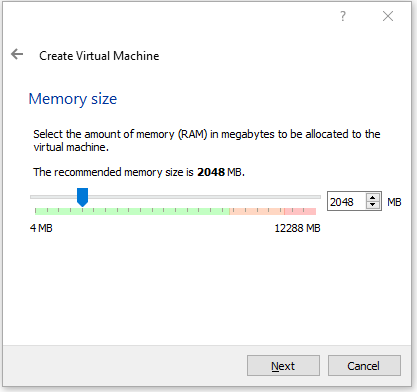
4. Nu komt het meest cruciale deel, de Harde schijf-selectie. Selecteer “Gebruik een bestaand virtueel hardeschijfbestand” en klik op het bladerpictogram om het eerder aangemaakte VHD-bestand te vinden.
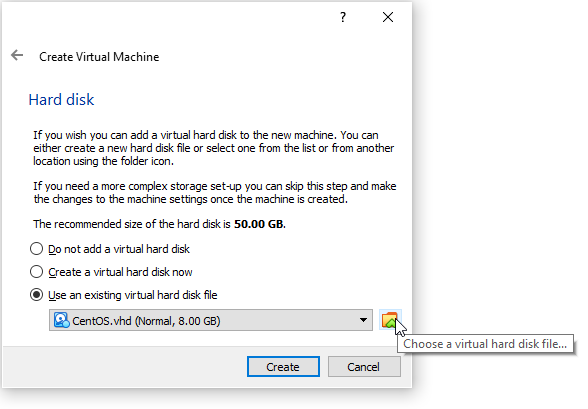
5. Het volgende scherm toont bekende Virtual Box VHD’s. Kies Toevoegen om de nieuwe VHD op te nemen in de lijst van schijven die bekend zijn bij VirtualBox. Deze stap is nodig voordat de schijf aan een VM wordt gekoppeld.
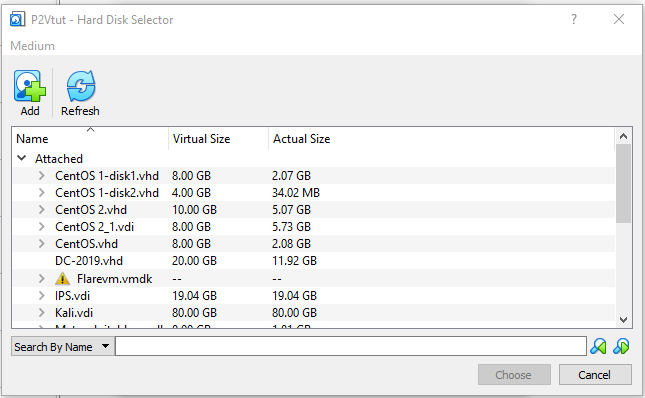
Navigeer naar het VHD-bestand dat in het vorige gedeelte is aangemaakt en selecteer Openen.
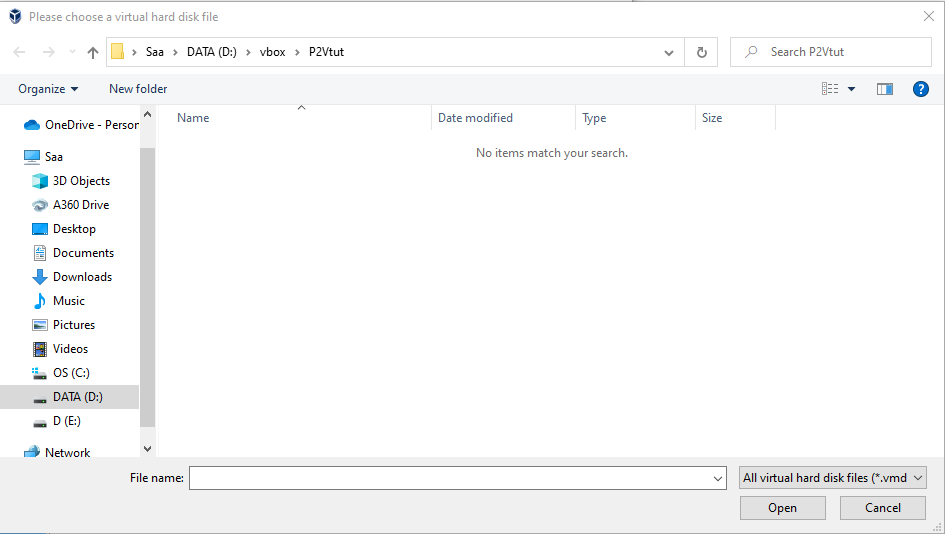
7. VirtualBox vermeldt de VHD als Niet gekoppeld. Selecteer het bestand en klik op Kiezen om de VHD aan de nieuwe VM te koppelen.
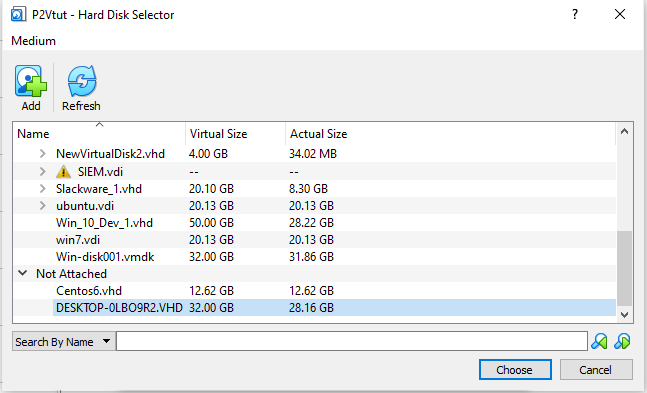
8. Klik op Maken.
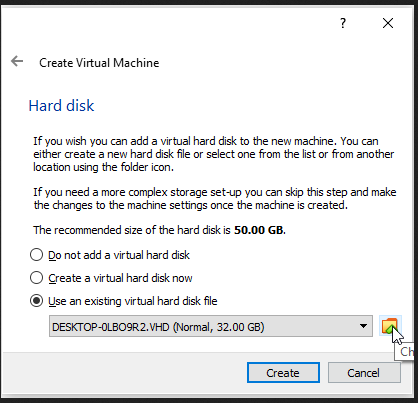
9. U kunt nu de VM starten. Selecteer Normaal starten zoals hieronder te zien is.
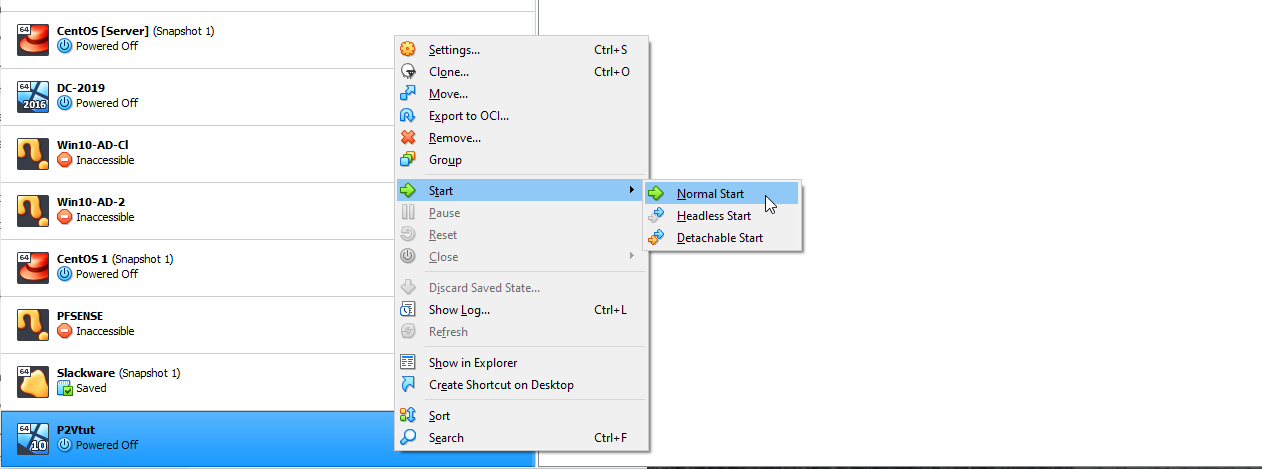
10. U zou hetzelfde aanmeldingsscherm als het fysieke apparaat moeten zien.
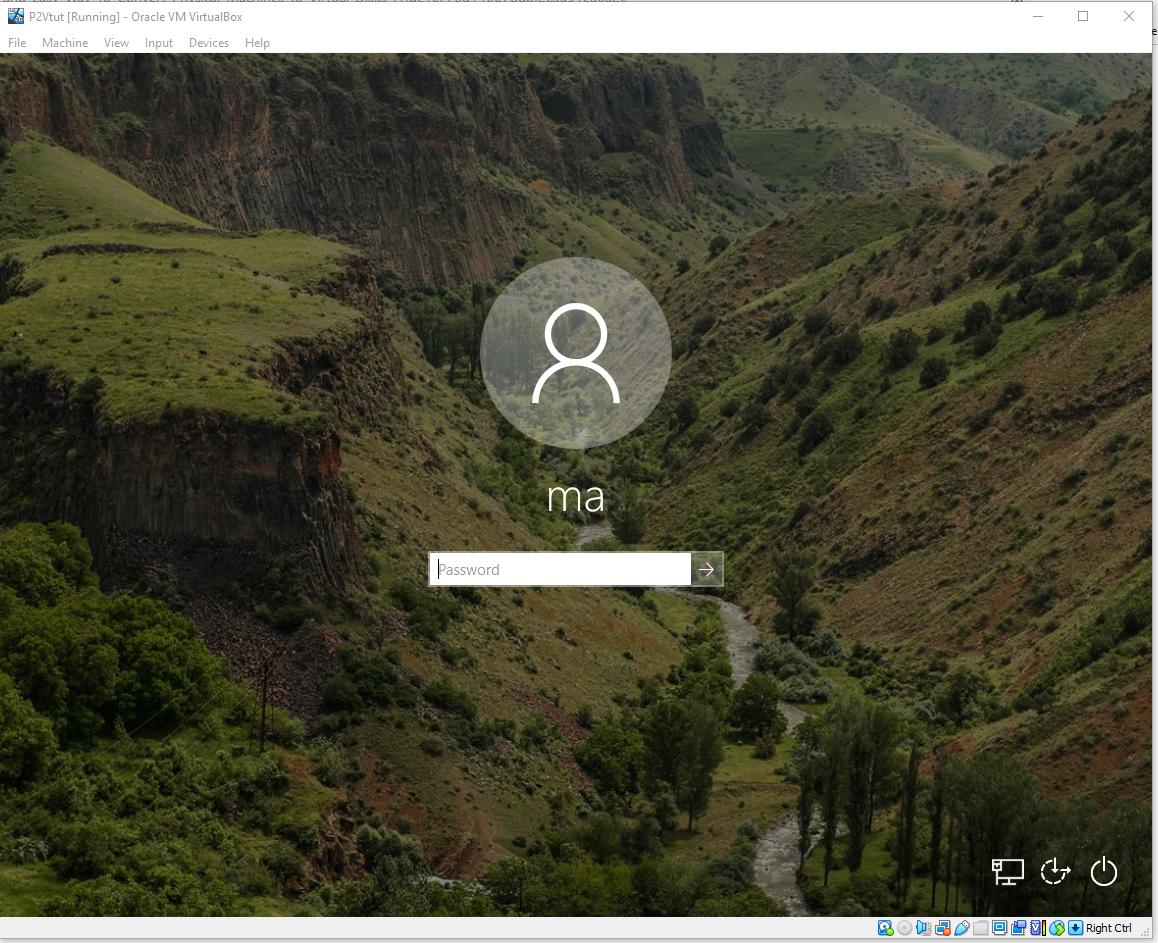
11. Na het inloggen zult u merken dat de virtuele machine een exacte kopie is van het fysieke apparaat, tot aan de gebruikersaccounts en geïnstalleerde toepassingen. De virtuele machine is hetzelfde als de fysieke.
Conclusie
Disk2vhd kan u veel tijd besparen wanneer u een fysieke schijf wilt virtualiseren, of het nu een live besturingssysteem is of niet. Door tot zover te komen, bent u nu klaar om uw fysieke apparaten te virtualiseren en te profiteren van virtualisatie.
Welke machines bent u van plan te virtualiseren?













